OPML in TXT JIRA konvertieren
Konvertieren Sie OPML markup-dokumente in das TXT JIRA Format, bearbeiten und optimieren Sie dokumente online und kostenlos.

OPML, oder Outline Processor Markup Language, ist ein Dateiformat, das hauptsächlich zur Gliederung von Datenstrukturen verwendet wird. Es wurde 2000 von UserLand Software entwickelt, um den Austausch von Gliederungsinformationen zwischen verschiedenen Softwareanwendungen zu ermöglichen. Seine Anwendungsbereiche haben sich im Laufe der Zeit erweitert, insbesondere bei der Organisation von RSS-Feed-Listen und der Verwaltung hierarchischer Daten. Die OPML-Dateiendung kennzeichnet XML-basierte Dokumente, die Einfachheit und Interoperabilität beim Übertragen strukturierter Informationen über verschiedene Plattformen hinweg bieten. Kurz gesagt, OPML dient als vielseitiges Werkzeug im Bereich der Datenorganisation und -sindizierung.
Das Jira/Confluence Wiki Markup, oft mit der Dateierweiterung TXT gespeichert und als Wiki Markup bezeichnet, wird in Atlassians Jira und Confluence verwendet, um Inhalte zu erstellen und zu formatieren. Es ermöglicht Benutzern, Texte in einer vereinfachten Auszeichnungssprache zu schreiben, die dann in Rich-Text umgewandelt wird. Dieses Format ist besonders nützlich für die Dokumentation, das Verlinken spezifischer Seitenabschnitte und das Einbetten von Makros. Wiki Markup ist seit den frühen Versionen von Confluence Bestandteil und erleichtert Benutzern die Verwaltung und Organisation von Informationen.
Wählen Sie Ihre OPML markup-dokument für den Upload zu unserem OPML-Konverter aus.
Für eine erweiterte angepasste Konvertierung verwenden Sie die OPML-zu-TXT JIRA-Tools und klicken Sie auf Konvertieren.
Warten Sie, bis der Konverter fertig ist und laden Sie Ihre TXT JIRA markup-dokument. herunter.
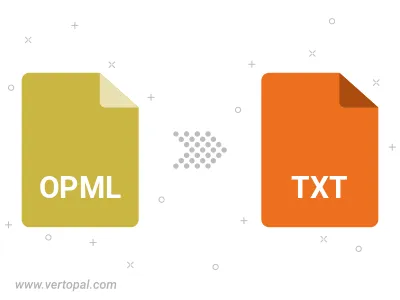
Befolgen Sie die unten stehenden Schritte, wenn Sie Vertopal CLI auf Ihrem macOS-System installiert haben.
cd zum OPML-Dateiort oder fügen Sie den Pfad zu Ihrer Eingabedatei hinzu.Befolgen Sie die unten stehenden Schritte, wenn Sie Vertopal CLI auf Ihrem Windows-System installiert haben.
cd zum OPML-Dateiort oder fügen Sie den Pfad zu Ihrer Eingabedatei hinzu.Befolgen Sie die unten stehenden Schritte, wenn Sie Vertopal CLI auf Ihrem Linux-System installiert haben.
cd zum OPML-Dateiort oder fügen Sie den Pfad zu Ihrer Eingabedatei hinzu.